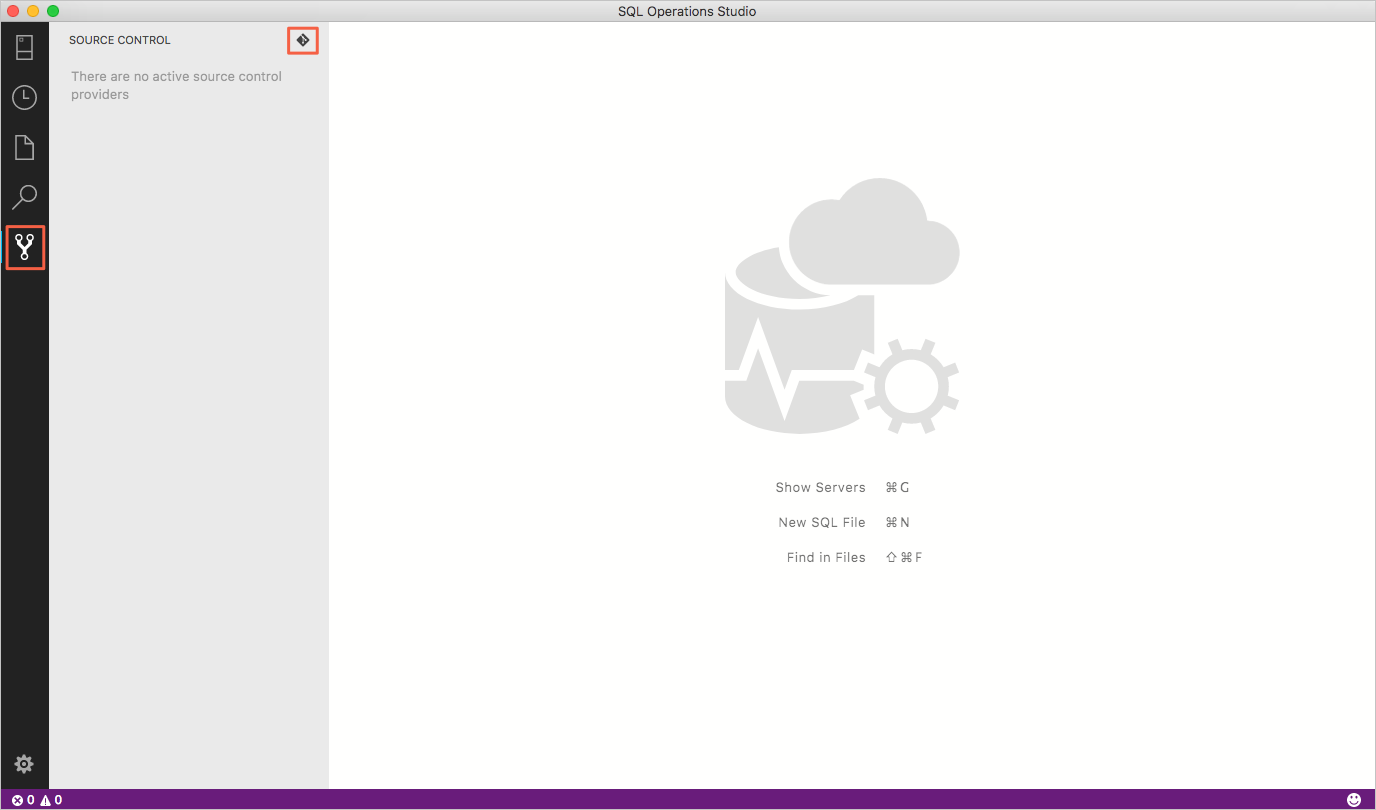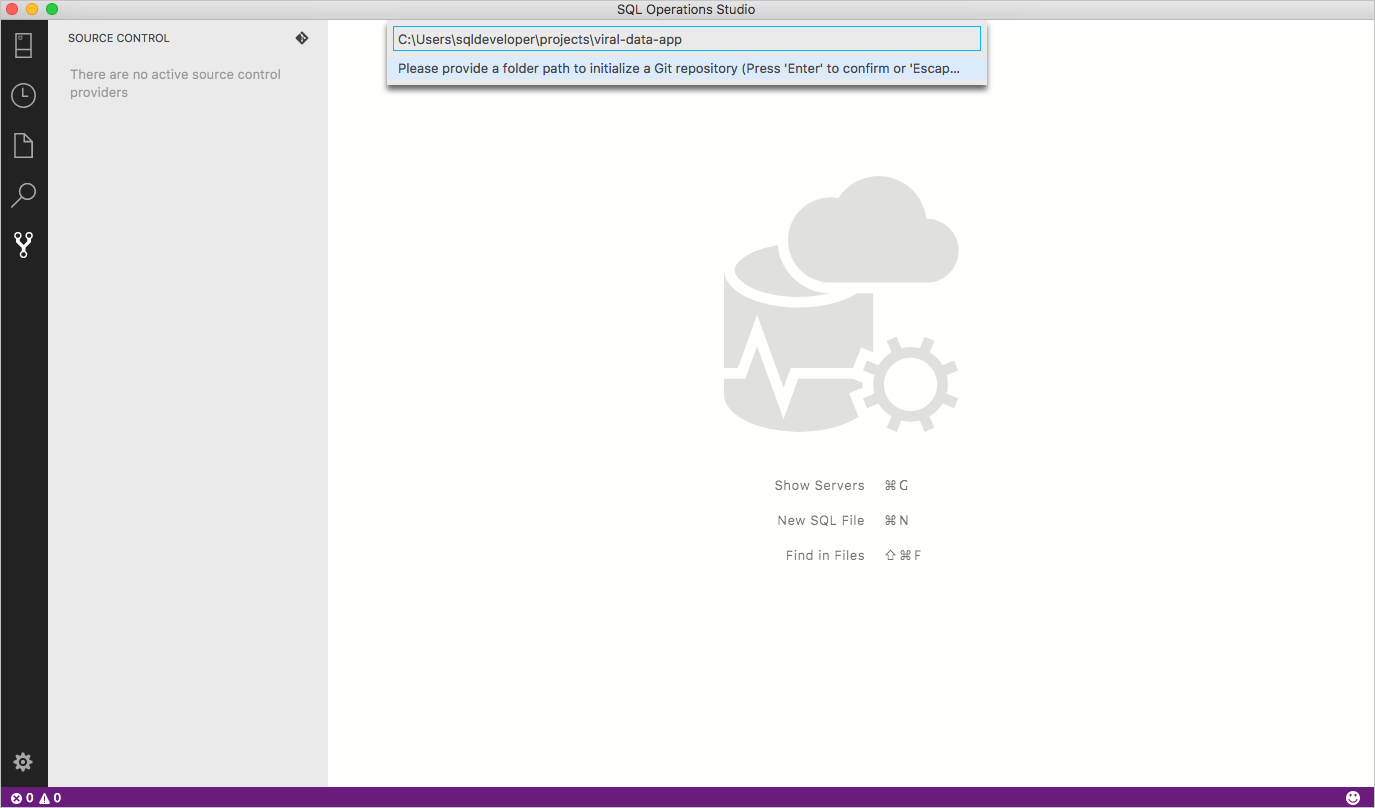重要说明
Azure Data Studio 将于 2026 年 2 月 28 日停用。 建议使用 适用于 Visual Studio Code 的 MSSQL 扩展。 有关迁移到 Visual Studio Code 的详细信息,请访问 Azure Data Studio 发生了什么情况?
Azure Data Studio 支持 Git 进行版本/源代码管理。
Azure Data Studio 中的 Git 支持
Azure Data Studio 附带了 Git 源代码管理管理器(SCM),但在这些功能可用之前,仍需 安装 Git(版本 2.0.0 或更高版本 )。
打开现有的 Git 存储库
- 在“ 文件 ”菜单下,选择“ 打开文件夹...”
- 浏览到包含 git 跟踪的文件的文件夹,然后选择“ 选择文件夹”。 本地存储库中的子文件夹可以在此处选择。
初始化新的 git 存储库
使用 Git 存储库
Azure Data Studio 从 VS Code 继承其 Git 实现,但目前不支持其他 SCM 提供程序。 有关在打开或初始化存储库后使用 Git 的详细信息,请参阅 VS Code 中的 Git 支持。
相关内容
- 从 下载 Azure Data Studio